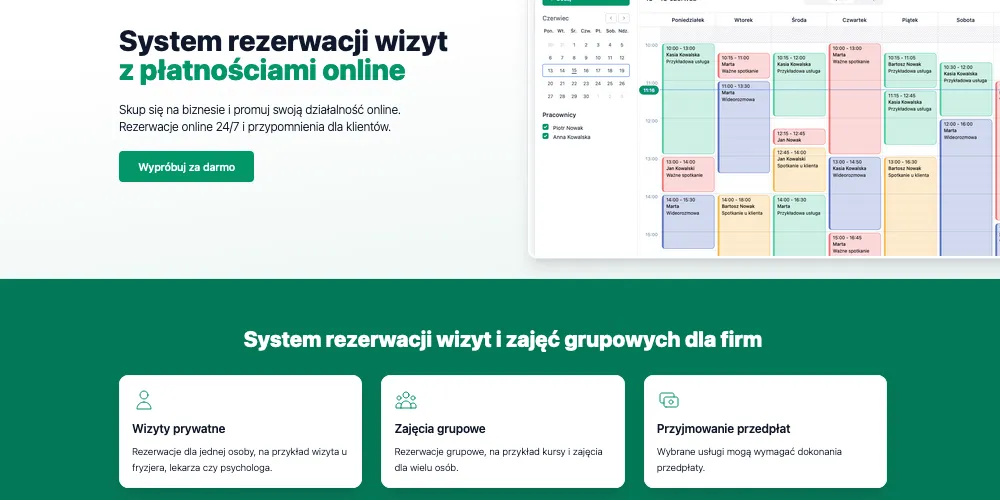Konfiguracja tapety w systemie Android
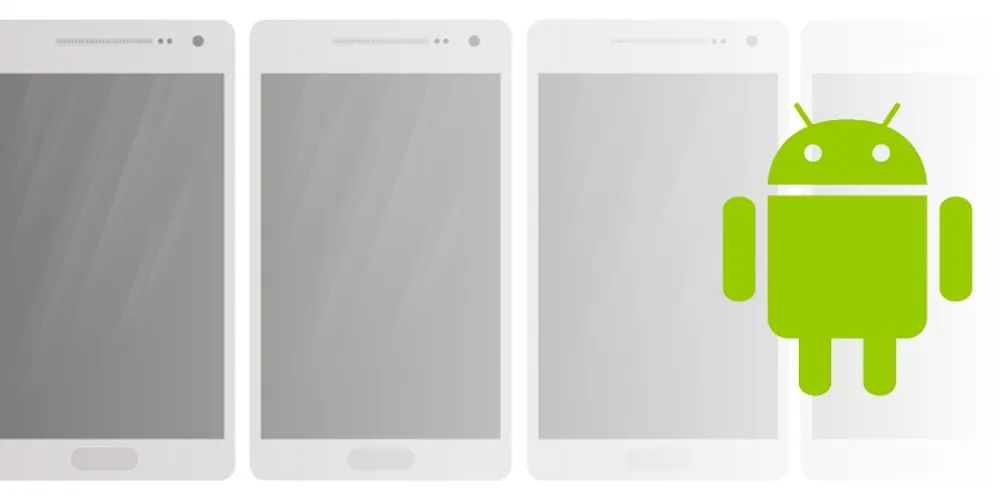
Posiadając telefon z tym właśnie systemem, po krótkim czasie stwierdziłem że 7 pulpitów to fajna sprawa, ale jednak trochę ich za dużo.
Android to system operacyjny oparty o jądro Linuksa, przeznaczony na telefony komórkowe, smartfony, tablety i netbooki. Stworzony przez firmę Android Inc, później kupioną przez Google, które przejęło kontrolę. Android od kiedy powstał czyli koniec 2008 roku, zdobył nie tylko dużą liczbę użytkowników, ale również sporą społeczność deweloperów piszących aplikacje, które poszerzają funkcjonalność urządzeń. Platforma Android Market zawiera obecnie ponad 250 tysięcy aplikacji.
Użytkownicy iPhone mają tapety o wymiarach ekranu, w omawianym systemie wygląda to inaczej - jest to zależne między innymi od rozdzielczości ekranu:
- 240 x 320 pikseli - QVGA (np. HTC Wildfire, Sony Ericsson X10 Mini/Mini Pro, Motorola Flipout, Samsung Galaxy Mini) ** = Tapeta 480 x 320**,
- 240 x 400 pikseli - WQVGA (Samsung i5800) ** = Tapeta 480 x 400**,
- 320 x 480 pikseli - HVGA (np. HTC G1/Magic/Legend/Hero, Samsung Galaxy/i7500/Spica/Gio/Ace, LG GT540/P500) ** = Tapeta 640 x 480**,
- 480 x 800 pikseli - WVGA (np. HTC Desire/Desire S/Desire HD/Desire Z/Nexus One/HD2, Samsung Galaxy S/S II, ZTE Blade) ** = Tapeta 960 x 800**,
- 480 x 854 pikseli - FWVGA (np. Motorola Milestone/Milestone 2/Defy, Sony Ericsson Xperia X10/Play) ** = Tapeta 960 x 854**,
- 540 x 960 pikseli - qHD (np. Motorola Atrix 4G, HTC Sensation/Evo 3D) ** = Tapeta 1080 x 960**,
Krótko, wymiary tapety to 2x szerokość przez wysokość ekranu. Jednym odpowiada taki stan rzeczy, innym nie. Domyślnie aby ustawić obrazek jako tapetę należy:
- wejdź w Ustawienia > Personalizuj > Tapeta,
- wybierz tapetę systemową, animowaną lub obrazek z galerii zdjęć,
- na koniec wybierz jaki obszar ma być widoczny jako tapeta (ten szary prostokąt to obszar jaki zajmują wszystkie Twoje pulpity),
Mnie nie spodobało się następstwo tego "rozciągnięcia", czyli powiększenie, ukrycie części tapety na innych pulpitach. Dlatego poszukałem jakiejś alternatywy, wcześniej wspomniałem o dużej ilości dostępnych aplikacji, więc udałem się do marketu. Znalazłem MultiPicture Live Wallpaper. Proste rozwiązanie, poniżej instrukcja jak zainstalować:
- włącz Wi-Fi lub sieć komórkową (internet od operatora),
- wybierz menu, z listy wszystkich aplikacji kliknij na "Market",
- w prawym, górnym rogu jest ikonka wyszukiwania, w pole wpisz: "MultiPicture Live Wallpaper" i wybierz odpowiednią pozycję,
- przycisk "Pobierz" > "Zaakceptuj i pobierz" spowoduje pobranie i zainstalowanie aplikacji (około 242 KB),
- wejdź w Ustawienia > Personalizuj > Tapeta > Tapety animowane,
- znajdź "MultiPicture Live Wallpaper" i kliknij "Podgląd" > "Ustawienia" > "Common settings" > "Picture source" > "Single picture",
- następnie odszukaj wybrane zdjęcie i zatwierdź,
Powyżej przedstawiłem sposób na ustawienie jednego zdjęcia jako tapety. Aplikacja ta oferuje również efekty ekranu, opcję kilku zdjęć etc. Można również (ja tak robiłem, ale to rozwiązanie chwilowe) ustalić wymiary tapety w naszym telefonie i w programie graficznym podzielić obrazek przez ilość pulpitów, a na koniec wkleić kilkukrotnie interesujący nas obrazek. Podsumowując, zawsze znajdzie się jakaś alternatywa na nałożone standardy. Myślę, że wskazany program przyda się kilku osobom.
Kategorie: Android. Tagi: #android, #grafika, #program, #system operacyjny, #tapety. Źródło obrazków: Pixabay, Font awesome.